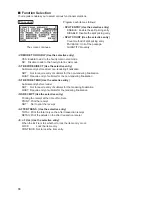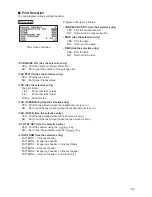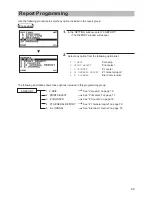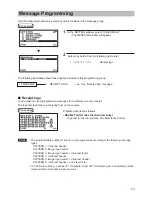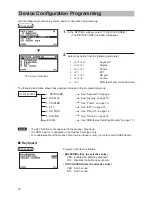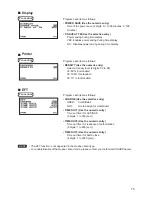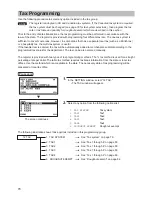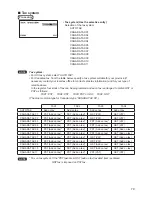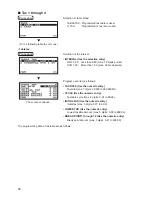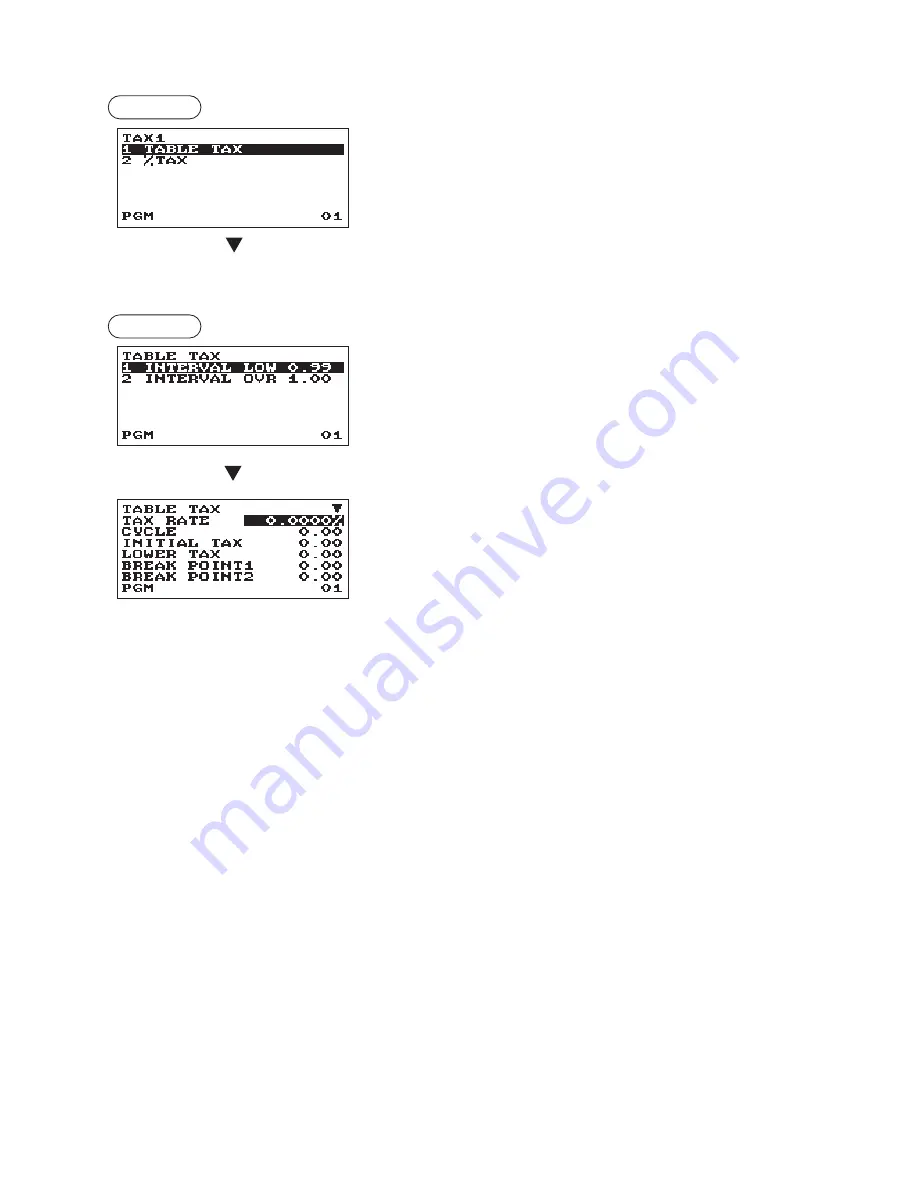
80
■
Tax 1 through 4
Procedure
Selection of tax method
(To the following table tax or % tax)
TABLE TAX:
Programmed tax table is used.
% TAX:
Programmed % tax rate is used.
• Table tax
Procedure
Selection of the interval
The screen continues.
• INTERVAL (Use the selective entry)
LOW 0.99: Less than 0.99 (max. 72 break points)
OVR 1.00: More than 1.00 (max. 36 break points)
Program each item as follows:
• TAX RATE (Use the numeric entry)
Tax rate (max. 7 digits: 0.0000 to 999.9999%).
• CYCLE (Use the numeric entry)
Tax table cycle (max. 4 digits: 0.01 to 99.99).
• INITIAL TAX (Use the numeric entry)
Initial tax (max. 3 digits: 0.01 to 9.99).
• LOWER TAX (Use the numeric entry)
Lowest taxable amount (max. 5 digits: 0.00 to 999.99).
• BREAK POINT1 through 72 (Use the numeric entry)
Break point amount (max. 5 digits: 0.01 to 999.99).
The programming data of tax table are as follows.